Po pečlivém prostudování všech komentářů k předchozímu příspěvku o lidech s malým vy-víte-co jsem došel k úžasnému závěru. Přesně 50 % čtenářů vytváří na disku oddíly navíc! Pojďme zjistit, k čemu jsou oddíly a kolik z nich je skutečně potřeba.
Záhada správy disků
Nejprve vám chci ukázat jednu zajímavou nesrovnalost ve výbavě diskmgmt.msc které vám pomohou ocenit důležitost terminologie a jemných detailů, pokud jde o správu disků.
Můžete říct, který oddíl je systémový a který oddíl je bootloader? Teoreticky by měl být bootloader na aktivním oddílu, ale na druhou stranu je jasné, že na 100 MB oddíl se systém nevejde! Proč je to ale ve výbavě napsáno naopak?
A proč jsem potom psal o 6 chybách, které udělali lidé s malým systémovým oddílem, když já sám mám malinký? :)
Tyto termíny ve výbavě mě vždy zmátly a rozhodl jsem se obrátit na hlavního odborníka na bootování Windows – Arkadije Pilipenka, MVP a mého kolegu na fóru. Potvrdil, že obecně přijímaná terminologie je přesně opačná, než navrhuje Microsoft.
Ve Windows se tomu věří systémové sekce obsahuje soubory potřebné pro spuštění systému a na vyhrazeném oddílu bez písmene je správce Spouštění systému Windows.
Ten na oplátku předá řízení do bootloaderu operační systém (winload.exe), který se nachází ve složce System32. Proto se nazývá sekce, kde se systém nachází zaváděcí.
Logika je platná, ale Microsoft musel tento zmatek objasnit ve speciálním článku znalostní báze (KB314470).
Naštěstí se to lidem podařilo přeložit do ruštiny, protože nový strojový překlad by zaručil výbuch mozku. Níže ukážu další zajímavou nejednotnost v terminologii, ale nejdřív.
Obecné informace o discích a oddílech
Navzdory skromným vzhled, modul snap-in správy disků je nabitý různými informacemi. Na obrázku vidíte rozložení po sekcích, které laskavě poskytl čtenář Sekýrovat v komentářích k předchozímu příspěvku.
Oficiálně Microsoft přijal následující koncepty, kterých se budu i nadále držet.
Disk- je to fyzické nebo virtuální disk, obsahující oddíly nebo neformátovaný prostor. Na MBR disku nemůžete vytvořit více než čtyři oddíly (znáte důvod omezení?), ale GPT disky tento problém nemají.
Kapitola– toto je oblast disku, která se systému jeví jako samostatný disk (například v Průzkumníku). Sekce může být primární nebo sekundární.
- Hlavní sekce. Správce spouštění systému Windows může být umístěn pouze na primárním oddílu, což musí být aktivní. Disk může obsahovat pouze jeden aktivní oddíl.
- Dodatečná sekce. Pokud potřebujete mít více než čtyři na disku MBR svazky, můžete vytvořit další oddíl a rozdělit ho na logické disky. Operační systém můžete nainstalovat na logický disk, ale ten se nespustí bez správce spouštění na primárním oddílu.
Hlasitost– toto je oblast pevný disk, formátovaný S souborový systém. Kompozitní Svazky mohou zahrnovat více fyzických disků. Ale budeme mluvit jen o základní svazky, které jsou ve sloupci „Typ“ modulu snap-in označeny jako... základní.

Zde je problém výhradně v ruské lokalizaci, protože termín Základní lze překládat různými způsoby.
V v tomto případě, sedí lépe základní objem aby nedošlo k záměně s hlavní sekce. Ale překladatele film Základní instinkt jednoznačně zaujal :)
Dost však terminologických radovánek! Pojďme rychle definovat, proč jsou na disku potřebné oddíly, a pak bude snazší pochopit, kolik jich je potřeba.
K čemu jsou sekce?
Oddíly lze vytvořit pro cokoli, ale na domácích počítačích vzniká skutečná potřeba ve dvou případech:
Otázka počtu sekcí je vyřešena velmi rychle díky jednoduchému algoritmu a vizuálnímu schématu, které jsem pro vás připravil.
Kolik sekcí je potřeba?
Na tuto otázku neexistuje univerzální odpověď. Všechny možnosti zvážím pouze z technického hlediska, abych se pojistil proti nepřemožitelnému protiargumentu „Ale já jsem si zvykl!“ :)
Algoritmus
Pro jednoduchost budu předpokládat, že nejsou potřeba další sekce pro operační systémy, protože Windows 7 nebo Windows 8 jsou nainstalovány na VHD, pokud máte „Maximum“ (oddíly pro jiné operační systémy můžete přidat sami).
V tomto případě je třeba vzít v úvahu následující faktory:
- Váš vlastní přístup k ukládání uživatelských dat.
- Přítomnost dalších disků v systému, včetně externích a síťových disků.
- Strategie Rezervovat kopii.
- Zakřivení vašich rukou (objektivně:)
Nepřekvapuje vás, že není zmínka o velikosti disku? Všechno však vypadá přesně takto, pokud se na situaci podíváte nezaujatě a na chvíli zahodíte dlouhodobý zvyk rozdělovat disk na části.
Když jsem se snažil formulovat algoritmus slovy, uvědomil jsem si, že je v něm příliš mnoho „kdyby“. Postup řešení proto nejlépe demonstruje schéma, které dále rozeberu.
Vysvětlivky
Každý uzel v diagramu odpovídá jednomu z výše uvedených faktorů.
Ukládání souborů a dokumentů odděleně od systému

Z komentářů k předchozímu příspěvku, a to i na fóru, bylo jasné, že jsem svůj přístup neformuloval jasně. Někteří diagonální čtenáři se rozhodli, že si myslím, že je špatné ukládat osobní údaje odděleně od systému.
Všechno je jednodušší – udělejte to, jak vám to vyhovuje, protože doma tento přístup nemá žádné technické nevýhody.
Vezměte však prosím na vědomí, že umístění souborů na jiném místě sekce nemá se zálohováním nic společného. Jen si ušetříte bolesti hlavy s přeinstalací systému.
Dostupnost dalších pohonů

Nejprve vycházím z tohoto faktoru a mohu to snadno vysvětlit na příkladu. Pracoval jsem tři roky s jediným 120GB HDD a všechny dokumenty, stejně jako novou hudbu a filmy, jsem si nechal ve svém profilu. Vše ostatní bylo na externím disku.
Nyní má můj systémový SSD stále kapacitu 120 GB, ale Díky druhému vnitřnímu pohonu se změnila strategie.
Nyní mám v profilu pouze aktuální dokumenty a všechny těžké soubory, včetně ISO, hudby a videa, mám na druhém disku - je to samozřejmě pohodlnější.
Kdybych měl jeden velký disk, rozdělil bych ho stejně. Ale vůbec ne proto, že je pro mě důležité uchovávat své soubory odděleně od systému, jak uvidíte níže.
Strategie zálohování
Tento faktor považuji za nejdůležitější, protože z technického hlediska přímo souvisí s přístupem k ukládání vašich dat. Pravidelně vytvářím záložní obrazy systému a na jejich velikosti záleží!
Když jsou osobní soubory uloženy v profilu, velikost obrázku se výrazně zvětší. To zvyšuje požadavky na místo na disku a zpožďuje proces zálohování.
Můj výběr hudby a filmů není těžké obnovit, takže nevidím moc smysl je zařazovat do obrazu. Zahrnuje však aktuální dokumenty, protože pro mě mají velkou hodnotu a na velikosti příliš nepřidávají záložní kopie. V této situaci již nemusím pravidelně archivovat často používané soubory.
Ještě jednou chci zdůraznit, že má smysl používat druhý oddíl na disku pouze pro ukládání osobních souborů, aby se zmenšila velikost záložního obrazu. nicméně nemá smysl ukládat zálohy na jiný sekce stejný disk. Pokud disk selže, přijdete o všechna data na něm, včetně záloh. Měly by být uloženy na jiném disk.
Zakřivení ruky

Je jasné, že málokdo přizná, že ruce potřebují narovnat :) Proto je tento faktor na straně schématu.
Pokud nemáte kam zapsat záložní obraz, pak nutnost uložit data na jiný oddíl závisí pouze na jak často přeinstalováváte systém.
Když jsou další disky, Gates sám nařídil vytvořit obraz systému. K tomu je logické použít dva oddíly, čímž se ušetří na velikosti záložní kopie.
Pokud doufáte v náhodu, budete si muset pamatovat, kdy jste naposledy přeinstalovali. V diagramu jsem nastavil značku na šest měsíců a věřil jsem, že pokud během této doby nespadne, vydrží dlouho.
Závěr: dva oddíly stačí!
Aktuálně mám dva disky - 120 GB pro systém a 750 GB pro data a ani jeden není rozdělený. Pokud bych měl jeden 1 TB disk, vytvořil bych dva oddíly a přidělil bych stejné množství místa pro systém.
Jak je vidět ze schématu, není potřeba vytvářet více než jeden nebo dva oddíly a jejich počet nijak nezávisí na velikosti disku!
Pro vytváření dalších sekcí kromě instalace nejsou žádné technické předpoklady staré Windows nebo otevřené operační systémy.
Po cestě se objevila odpověď na otázku, zda je nutné vytvořit další oddíl s logickými jednotkami. Není to nutné, protože fyzický disk nebude mít více než tři oddíly, včetně systémového vyhrazeného, který se automaticky vytvoří během instalace.
A co sekce pro...
Viděli jste můj výstup a jste rozhořčeni, protože jste zvyklí vytvářet 100500 oddílů? Podívejme se, proč je potřebujete.
... jiné operační systémy
Pro OS Windows Vista a XP, stejně jako Linux, budou samozřejmě potřebovat vlastní oddíly. Pokud potřebujete pouze jeden takový systém spolu s Windows 8 nebo Windows 7, musíte použít primární oddíl. V tomto případě celkový počet oddílů stále nepřesáhne čtyři, tzn. není třeba vytvářet další oddíl.
Pokud jste nezkušený uživatel a nevíte, jak nainstalovat Windows 7, pak vám tento článek pomůže. Po přečtení budete mít v hlavě poměrně jasnou představu, jak k tomuto procesu dochází.
Ve skutečnosti není na instalaci Windows absolutně nic složitého! Celý proces instalace je doprovázen výzvami v ruštině (samozřejmě, pokud máte distribuci s ruskou lokalizací). Doslova v každém kroku bude napsáno, kam kliknout, co zadat a kam atd. Tento proces není o nic obtížnější než instalace běžného programu.
Podíváme se podrobněji na ty body, kde byste teoreticky mohli mít nějaké potíže. Jedním z těchto momentů je samozřejmě to, kam systém nainstalovat. Je to opravdu důležitý bod, protože pokud v této fázi omylem uděláte chybu, můžete přijít o všechny soubory, které jsou na vašem pevném disku. Ale pojďme mluvit o všem popořadě.
Nejprve přípravná fáze:
Zapněte počítač, přejděte na a změňte prioritu spouštění na DVD a HDD dali jsme to na druhé místo. Pokud nevíte, jak to udělat, přejděte na odkaz výše, je to tam stručně popsáno. Nezapomeňte uložit změny (Uložit a ukončit).
Nyní vložte DVD do mechaniky a spusťte. Poté, co se objeví zpráva Press any key to boot from CD (Stiskněte libovolnou klávesu pro zavedení z CD), musíte stisknout libovolnou klávesu, abyste mohli zavést systém DVD disk(Obvykle mačkám Enter). Poté ve skutečnosti začne proces instalace; přečtěte si o něm více níže.
Proces instalace systému Windows 7 se skládá z následujících kroků
1) Vyberte jazyk a rozložení klávesnice (výchozí by již měla být ruština).
3) Musíte přijmout licenční smlouvu (tj. zaškrtněte políčko vedle „Souhlasím s licenčními podmínkami“ a klikněte na tlačítko Další).
4)
Nyní budete vyzváni k výběru typu instalace:
a) Aktualizace.
b) Kompletní instalace.
Vyberte druhou položku, tedy dokončení instalace.
5)
Výběr oddílu pro instalaci systému Windows.
Nyní jsme se dostali k jedné z nejdůležitějších fází!
a) Pokud jste již měli nainstalovaný operační systém (tedy jej přeinstalováváte), nainstalujte Windows 7 přímo nad starý OS (samozřejmě pouze v případě, že jej již nepotřebujete). Jen si nezapomeňte vše uložit důležité soubory z tohoto oddílu, protože bude provedeno formátování a všechny budou odstraněny. Na systémovém disku má uživatel obvykle osobní soubory ve složce svého profilu (moje dokumenty, stažené soubory, obrázky atd.).
b) Pokud je disk čistý a ještě na něm nejsou žádné informace, pak je lepší se okamžitě postarat o jeho správné rozdělení. Každý uživatel alokuje systémový disk(tedy tam, kde bude nainstalován Windows 7) tolik místa, kolik uzná za nutné. Osobně si myslím, že nejlepší je alokovat 50 GB na systémový oddíl. Udělej to větší velikost, než 50 GB, nevidím smysl (pokud se nechystáte instalovat hodně programů). Ale ani méně než padesát GB bych to nedoporučoval dělat. Ale to je můj osobní názor, můžete mít na tuto situaci jiný pohled, protože různí uživatelé používají počítač různými způsoby.
Chcete-li vytvořit oddíl pro systém, postupujte takto:
Klikněte na „nastavení disku“, poté na „vytvořit“, poté zadejte požadovanou velikost a klikněte na tlačítko „použít“.
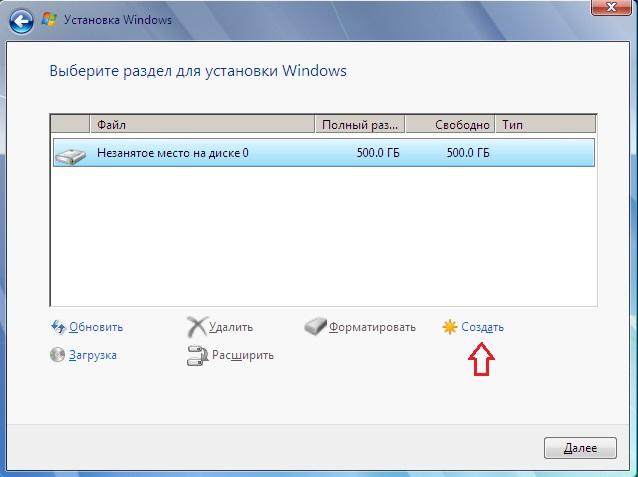
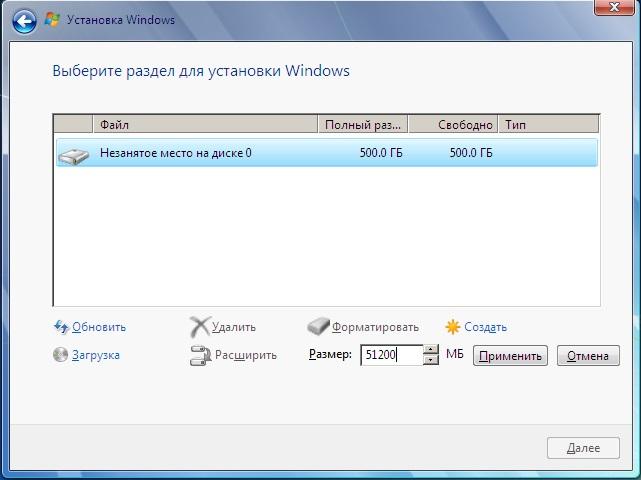
P.S. Vezměte prosím na vědomí, že velikost se zadává v megabajtech. Tedy pokud chcete například tvořit systémový oddíl, velikost je 50 GB, pak je potřeba zadat 51200 MB. Protože v jednom gigabajtu je 1024 megabajtů.
Po kliknutí na tlačítko „použít“ se zobrazí následující zpráva:
Aby bylo zajištěno správné fungování všech jeho funkcí, může systém Windows vytvořit další oddíly pro systémové soubory.
Klikněte na OK, poté se vytvoří další oddíl o velikosti 100 MB, který bude rezervován systémem.
Nyní vyberte oddíl, který jsme právě vytvořili (v mém případě velikost 50 GB), a klikněte na „další“.
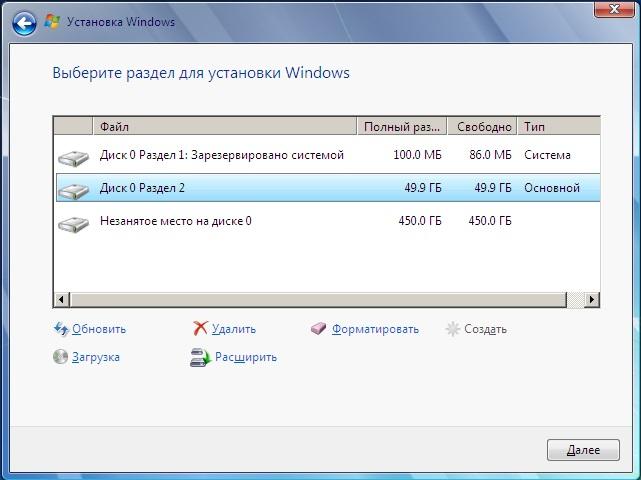
P.S. Abyste měli po instalaci Windows hned druhý disk (který bude mít přiřazeno písmeno D), který bude sloužit k ukládání dat, vytvořte si jej v této fázi. To se provádí přesně stejným způsobem jako při vytváření systémového disku:
a) Vyberte nepřidělené místo na disku (v tomto případě je to 450 GB).
b) Klikněte na tlačítko „vytvořit“ (pouze nyní neměňte velikost vytvářeného disku) a klikněte na tlačítko „použít“.
c) Poté klikněte na tlačítko „formátovat“, po kterém systém vydá varování, že tento oddíl může obsahovat důležité soubory. Pokud je tato sekce prázdná (právě jste ji sami vytvořili), není se čeho bát, klikněte na OK.
6)
Proces instalace byl zahájen, což bude nějakou dobu trvat (jak dlouho bude instalace systému Windows trvat, závisí na vašem hardwaru). Během této doby si s největší pravděpodobností stihnete uvařit kávu a zapít ji lahodnou sušenkou (nebo sendvičem, jak chcete :)).
Během procesu instalace se počítač restartuje, to je normální, ničeho se nedotýkejte, nic nemačkejte (dokud vás k tomu samotný Windows nevyzve).
7) Zadejte své jméno účet jakýkoli chcete (například Ivan Ivanovič).
9) Zadejte kód Product Key.
10) Dalším krokem je konfigurace parametrů, jako jsou: automatická aktualizace zda zasílat zprávy společnosti Microsoft či nikoli Problémy se systémem Windows atd. Zde můžete podle svého uvážení kliknout na „Odložit rozhodnutí“ a nakonfigurovat všechny tyto parametry později.
12) Poté budete požádáni, abyste vybrali umístění počítače, vyberte „veřejná síť“.
To je vše, instalace je dokončena! Nyní stačí nainstalovat ovladač pro vaši grafickou kartu (a další ovladače, pokud standardní z nějakého důvodu nevyhovují nebo zcela chybí).
Oddíly pevného disku (také nazývané svazky, známé také jako oddíly z anglického oddílu) mohou být primární nebo logické. Jiný název pro hlavní typ diskového oddílu je primární. Primární (nebo primární) diskové oddíly se používají ke spuštění operačního systému. Jedná se o systémový oddíl C, kde je přímo nainstalován Windows, a malý oddíl s vyhrazeným místem (100 MB, 350 MB nebo 500 MB), který je počínaje verzí 7 vytvořen pro potřeby operačního systému. Logické diskové oddíly se funkčně neliší od hlavních. Jak na hlavním, tak na logických oddílech disku - tam i tam jsou uloženy informace. Rozdíl je v tom, že to není možné Spuštění Windows. Pokud změníte systémový oddíl C z primárního na logický, Windows ne ve všech případech, ale ve většině případů, budou moci plně fungovat.
Ale ve všech případech nebude chtít bootovat, pokud je logické udělat z něj technický malý oddíl s vyhrazeným místem, kam se ukládají zejména stahovaná data.
Níže budeme podrobně hovořit o podstatě hlavních a logických oddílů pevného disku a také zvážíme způsoby, jak převést jejich typ z jednoho na druhý a naopak.
1. Omezte počet hlavních oddílů na disku
Jeden pevný disk by neměl mít více než 4 hlavní oddíly, pokud neexistují žádné logické. Pokud je potřeba vytvořit více než 4 diskové oddíly, musí být vytvořený 4. oddíl a všechny následující oddíly logické. Takže po vytvoření tří hlavních sekcí bude 4. sekce, nazývaná doplňková nebo rozšířená, něco jako kontejner, který lze zase rozdělit do mnoha logických sekcí.
2. Tvorba hlavních a logických oddílů
Standardní nástroj pro správu disky Windows neposkytuje uživateli možnost výběru typu diskového oddílu. Samotný nástroj poskytuje optimální rozložení pro většinu případů. První 3 sekce, které vytvoří, jsou ve výchozím nastavení hlavní. A počínaje 4. se všechny oddíly vytvořené obslužným programem automaticky vytvářejí jako logické.
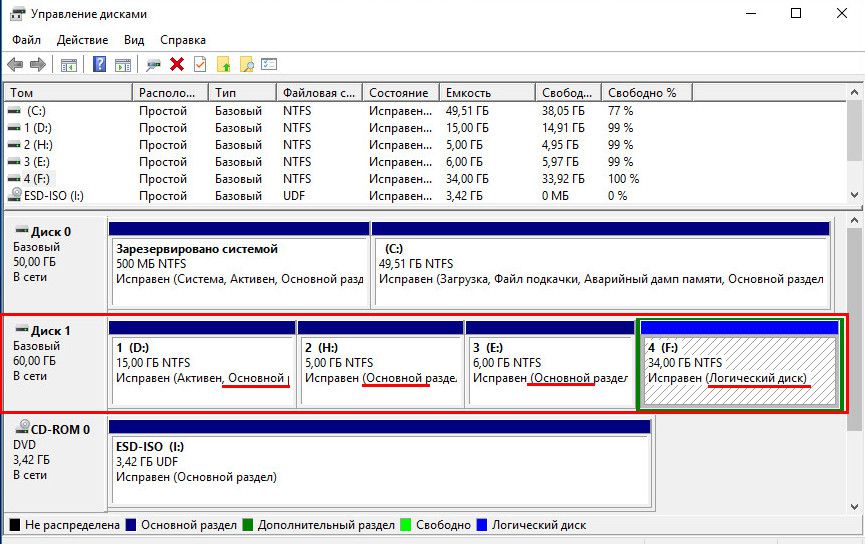
Správce diskového prostoru třetí strany funguje na úplně stejném principu - Program AOMEI Asistent rozdělení. První tři sekce s výchozím nastavením jsou vytvořeny jako hlavní a počínaje 4. jako logické. Ale na rozdíl od standardu Nástroje systému Windows, AOMEI Partition Assistant poskytuje pokročilý režim pro nastavení vytváření diskových oddílů, kde můžete ručně vybrat primární nebo logický typ pro první tři vytvořené oddíly.
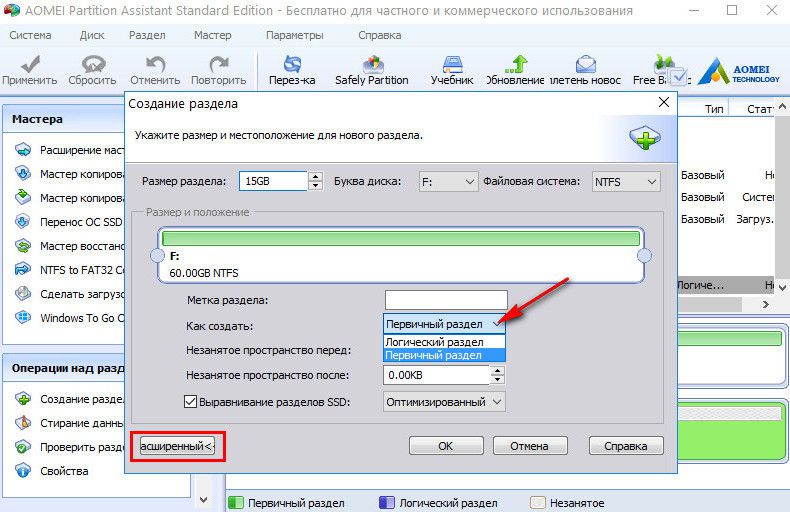
Dalším fanouškem předvoleb šablon je program Paragon Hard Disk Manager. Jeho výchozí nastavení pro vytváření diskových oddílů je také navrženo tak, aby první tři oddíly byly vytvořeny jako hlavní. A stejně jako v předchozím programu lze při vytváření prvních tří sekcí ručně změnit přednastavený hlavní typ na logický, což je v programu významné jako rozšířené.
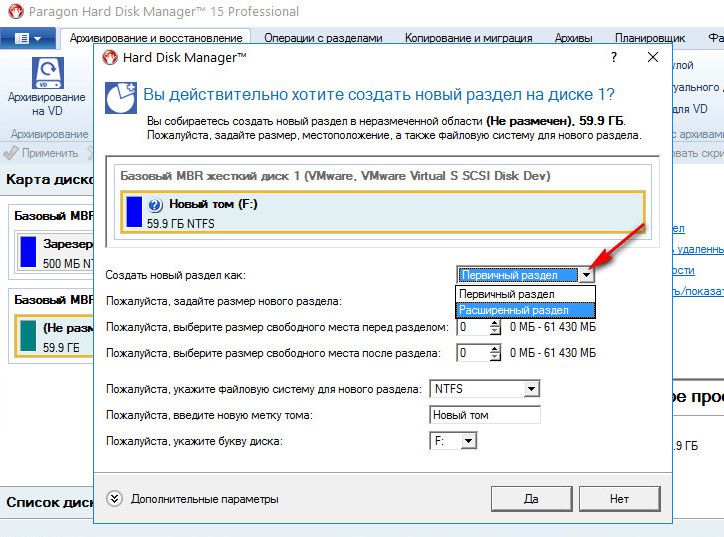
A tady je program Disk AcronisŘeditel nedodržuje parametry šablony. Výchozí formulář pro vytvoření nového diskového oddílu zahrnuje vytvoření logického oddílu. Parametry typu oddílu je nutné znovu přiřadit ručně – pro vytvoření hlavního oddílu zaškrtněte políčka vedle nápisu „Primární“ a vedle nápisu „Aktivní“, pokud se oddíl vytváří pro Windows.
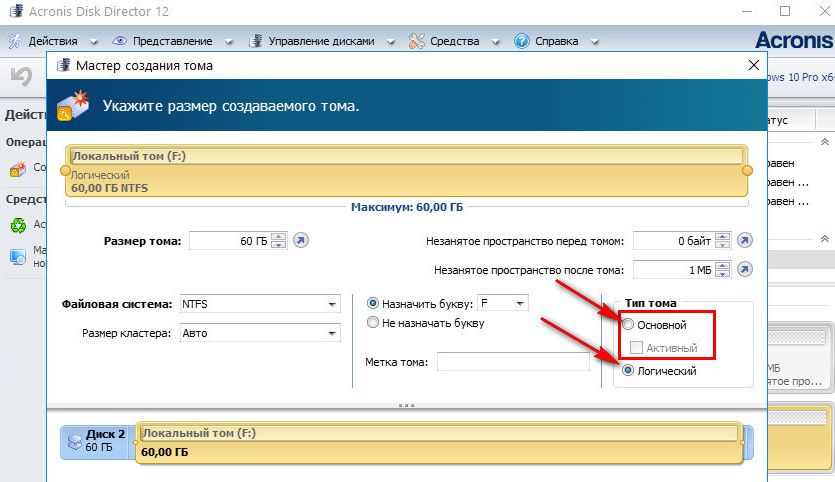
3. Proč měnit logický diskový oddíl na primární a naopak?
V jakých případech může být potřeba změna? booleovský typ oddíl disku na hlavní a naopak? Potřeba provést první operaci je zpravidla právě těmi případy neúspěšných experimentů s převodem systémových oddílů Windows z primárních na logické. To jsou také případy problémů s instalací Windows, kdy byly na pevném disku původně vytvořeny pouze logické oddíly.
Potřeba opačné operace - převést primární oddíl na logický - vzniká, když je na disku více primárních oddílů, než je potřeba pro konkrétní situace. Například v případě obnovy Windows ze zálohy na jiný oddíl než ten původní. Hovoříme o přenosu systému na jiný, již distribuovaný pevný disk, kde je nutné zachovat strukturu a data nesystémových oddílů a obnovit „zažitá“ Windows na systémový oddíl ze záložní kopie. Pokud má pevný disk 4 primární oddíly bez logických oddílů nebo 3 primární oddíly a všechny ostatní jsou logické, zálohovací programy v některých případech odmítnou provést operaci. Obnova systému Windows. Protože záložní kopie může obsahovat více než jeden systémový oddíl C, ale také výše zmíněný technický oddíl s vyhrazeným místem pro potřeby Windows. Tento malý oddíl a systémový oddíl C by po dokončení operace obnovy, pokud by to bylo možné, rozdělily hlavní cílový oddíl na dva oddíly, rovněž hlavní. A tím by bylo porušeno pravidlo - buď 4 hlavní sekce bez logických, nebo 3 hlavní sekce a všechny ostatní jsou logické. V tomto případě je problém vyřešen takto: jeden z nesystémových oddílů, kde jsou uložena uživatelská data, je převeden z primárního na logický, což by ve skutečnosti mělo být.
4. Instalace systému Windows na oddíl logického disku
Pokud jsou na pevném disku primární oddíly, i když je systém Windows záměrně nainstalován na logickém oddílu, operační systém jej během procesu instalace převede na primární oddíl. Systém Windows se dokonce dostane ze situace, kdy je dosaženo limitu hlavního oddílu. Jednoduše si pro sebe nastaví technickou sekci na jakékoli dostupné hlavní sekci.
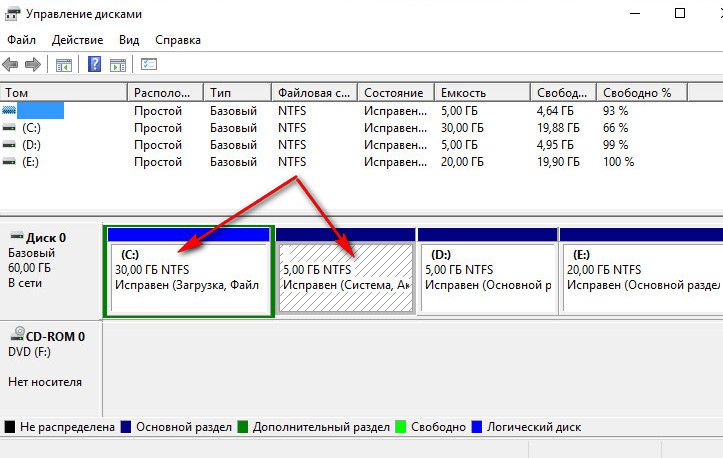
Pokud jsou však na pevném disku pouze logické oddíly, systém Windows se nebude chtít instalovat ve fázi výběru diskového oddílu. Věci budou nejjednodušší, pokud na disku nejsou žádná data nebo pokud to není důležité. V tomto případě lze problém snadno vyřešit pomocí dostupných prostředků. instalační disk operační systém. Existující logické diskové oddíly se odstraní pomocí tlačítka „Smazat“,
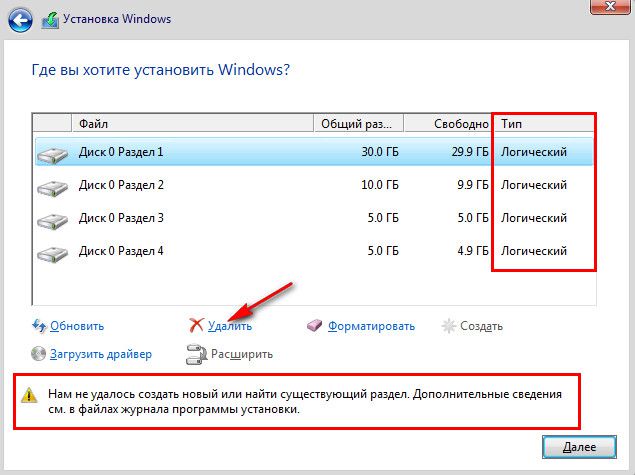
a místo nich se vytvoří nové sekce pomocí tlačítka „Vytvořit“.
![]()
Pro přístup k těmto tlačítkům na instalačním disku Windows 7 musíte kliknout na možnost „Nastavení disku“.
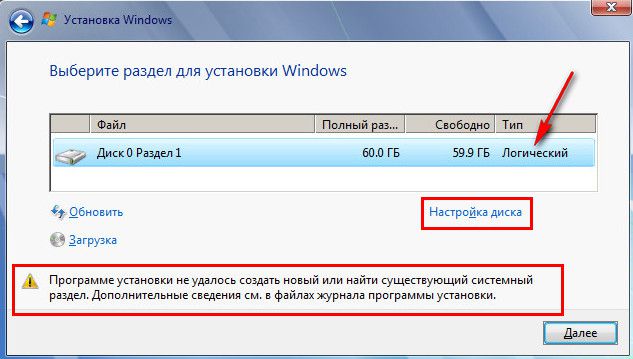
Pokud nepotřebujete rozdělit disk, například když je to 60 GB SSD, nemůžete vytvářet žádné oddíly a instalovat Windows přímo na „Nepřidělené místo na disku“.
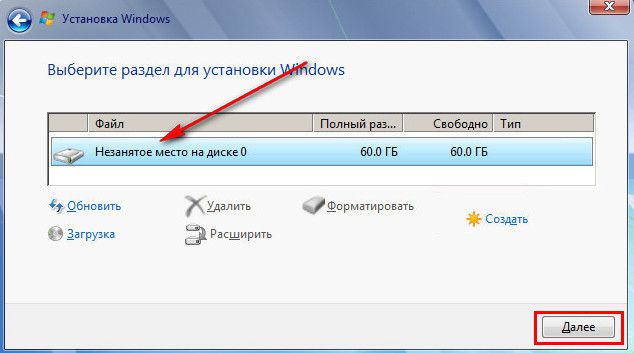
Ale když je na pevném disku velké množství dat, tak bez speciální programy pracovat s místo na disku nedostatek. Sekce, kterou plánujete, je povinná Instalace Windows, převést z boolean na základní.
5. Program Acronis Disk Director 12 pro řešení zadaných úloh
Primární nebo logický typ přiřazený při vytváření oddílu nelze následně změnit pomocí standardního nástroje Windows Disk Management. Chcete-li to provést, budete se muset uchýlit k funkčnějším řešením ve formuláři programy třetích stran pro práci s diskovým prostorem počítače, který bude schopen provést operaci bez smazání oddílu s bezpečností svých dat. Ve srovnání s konkurencí, pokud jde o přidělování diskových oddílů hlavního nebo logického typu, je Acronis Disk Director 12 ve srovnání s přítomností „ochrany bláznů“ příznivý. Zatímco například Paragon Hard Disk Manager bude bezmyšlenkovitě souhlasit s experimentem převodu technického oddílu Windows z primárního na logický, Acronis Disk Director vás pečlivě upozorní na všechny negativní důsledky plánované operace.
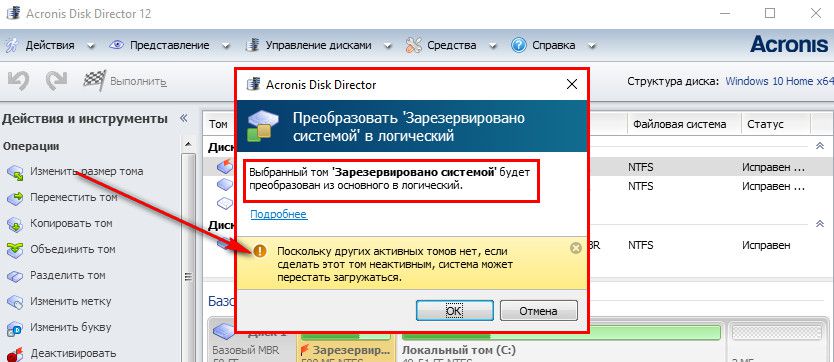
Acronis Disk Director 12 je natolik chytrý program, že i když je tato operace potvrzena, dojde pouze k efektu operace, dá se říci, že jde o podvod pro „obzvláště vytrvalé“. Opravdu se nic nezmění a po restartu Windows technické systémová část zůstane jako dosud hlavní.
Pro kritické případy, kdy se Windows nespustí nebo prostě ještě není nainstalován, Acronis Disk Director 12 umožňuje vytvoření zaváděcího média ve svém rozhraní.
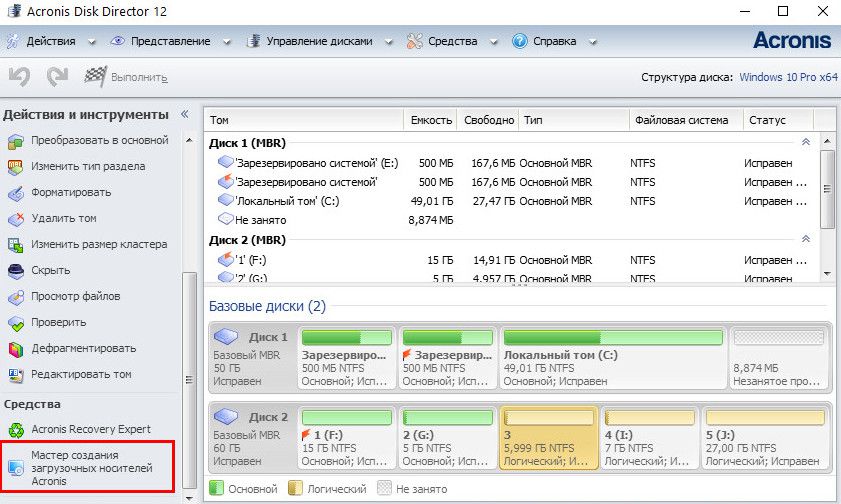
Po uvítacím okně vyberte zaváděcí médium „Prezentace jako ve Windows“.
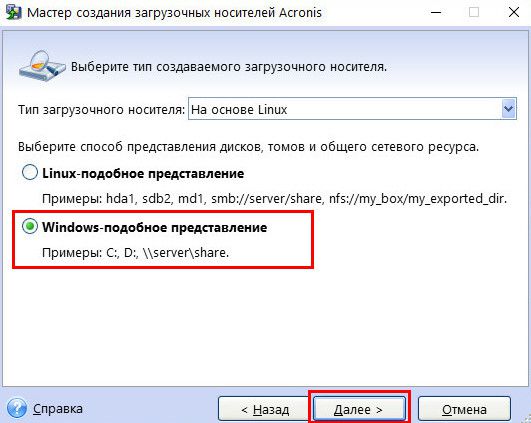
Přeskočíme krok s parametry linuxového jádra.
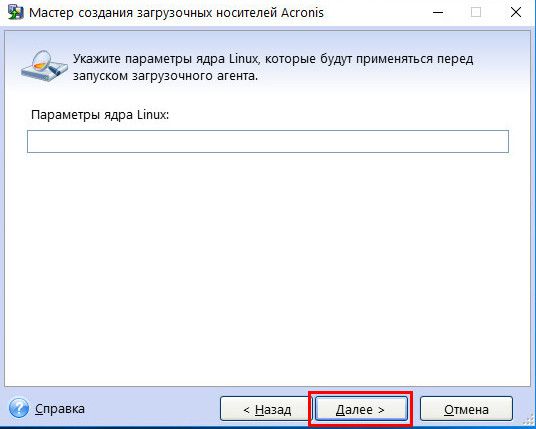
Pro počítače založené na tomto BIOSu volíme zaváděcí média s podporou UEFI nebo se omezíme na běžnou verzi pro 32bitové systémy. Výběr je důležitý pouze pro BIOS UEFI.
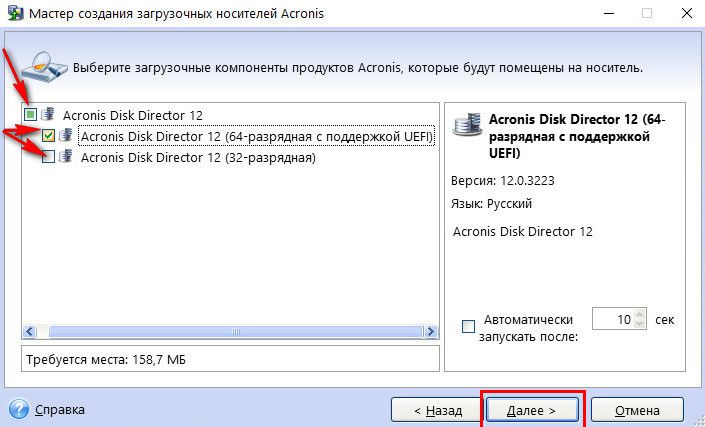
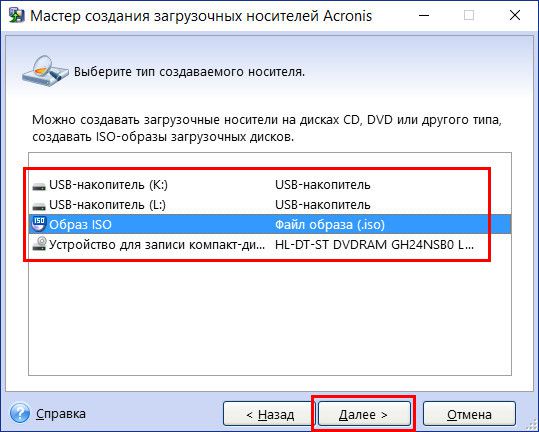
Nakonec nastavte prioritu spouštění z vybraného média v systému BIOS a spusťte Acronis Disk Director 12.
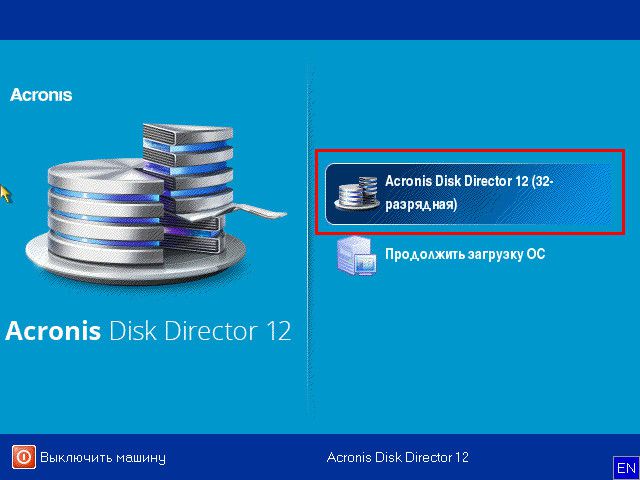
6. Převeďte primární diskový oddíl na logický a naopak
V okně Acronis Disk Director 12, ať už se jedná o okno programu na ploše nebo rozhraní instalačního média, vyberte požadovaný diskový oddíl. Můžete si vybrat buď v tabulce rozdělení disku nahoře, nebo v jejich vizuální reprezentaci níže. Vyvolejte kontextovou nabídku v sekci. Pokud se jedná o hlavní oddíl, vyberte funkci „Převést na logický“.
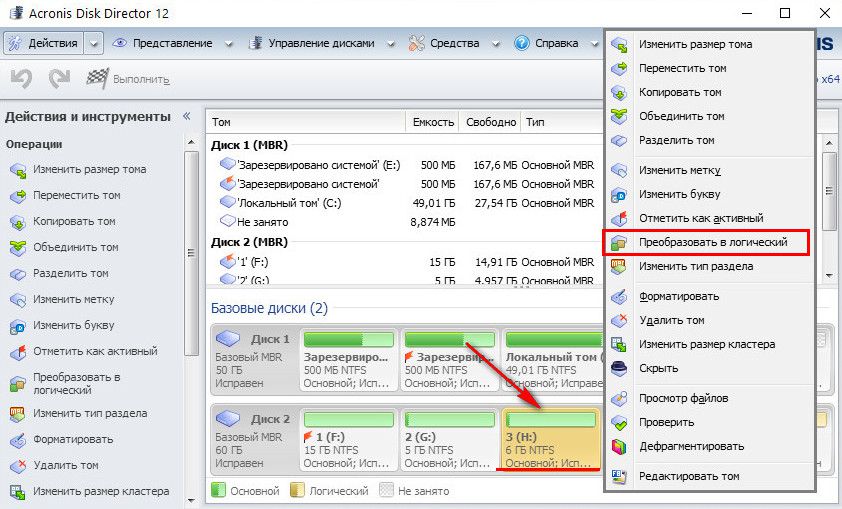
Potvrzujeme rozhodnutí.
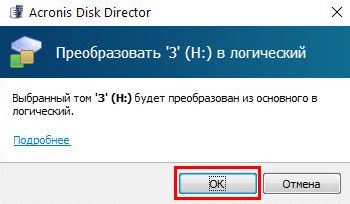
Použít čekající operaci.
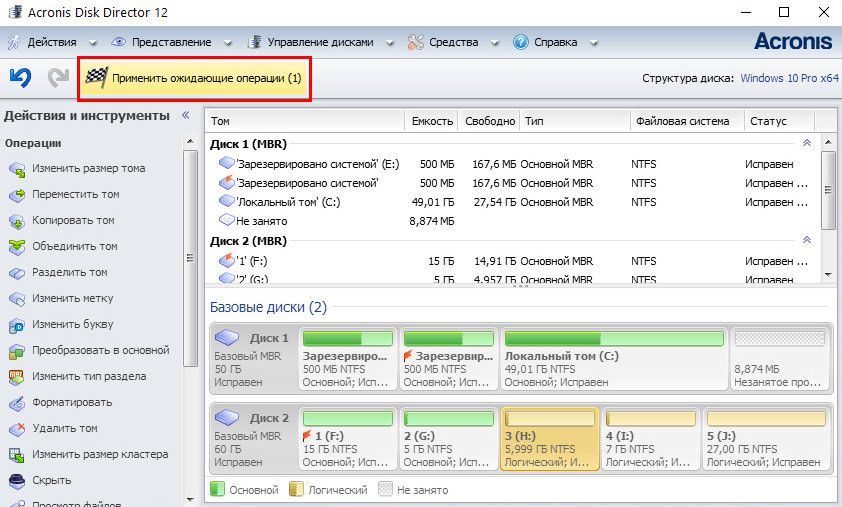
Rozhodnutí ještě jednou potvrdíme kliknutím na tlačítko „Pokračovat“.
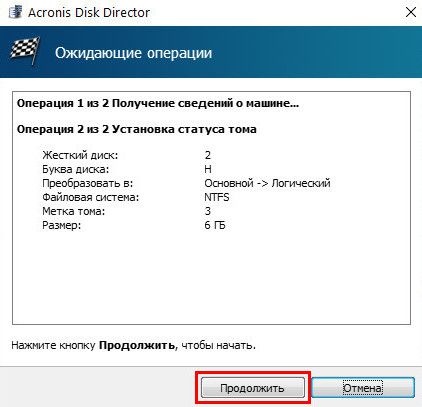
Oddíl byl převeden na logický.
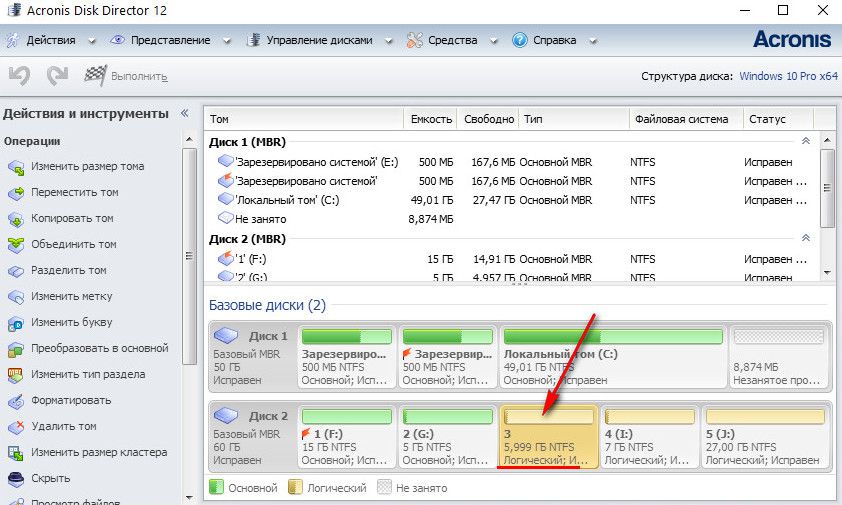
Operace převodu logického disku na primární probíhá podobným způsobem. Na vybraném logickém oddílu v kontextová nabídka vyberte funkci „Převést na základní“.
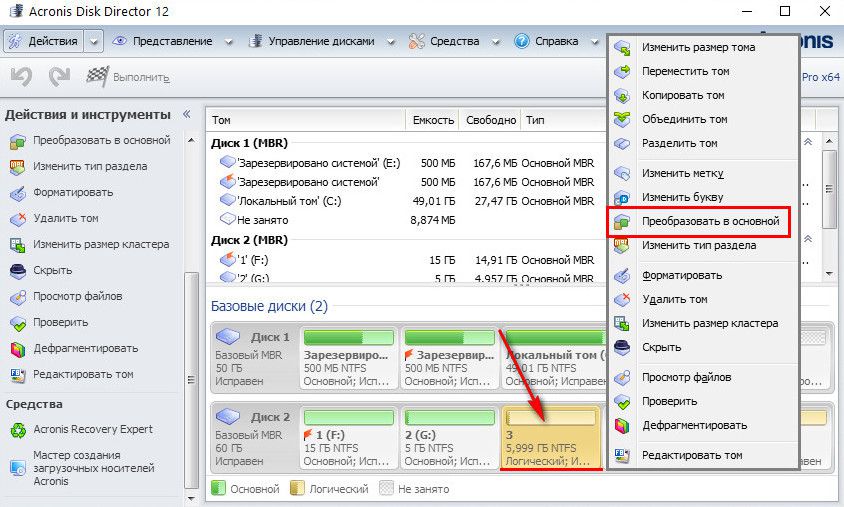
V některých případech se vraťte k technickému oddíl Windows základního typu tímto způsobem bude nutné dodatečně provést restaurování boot sektor.
Na závěr
Tento článek bych rád zakončil slovem na rozloučenou pro začátečníky, kteří se chystají experimentovat s místem na disku počítače. Potenciál profesionálního softwaru v této oblasti není nutné prověřovat na fyzickém disku počítače. Pro tyto účely pomocí Windows(ve stejném nástroji pro správu disků) můžete vytvořit virtuální VHD disk, inicializovat jej a provádět s ním různé experimenty.
Měj krásný zbytek dne!
